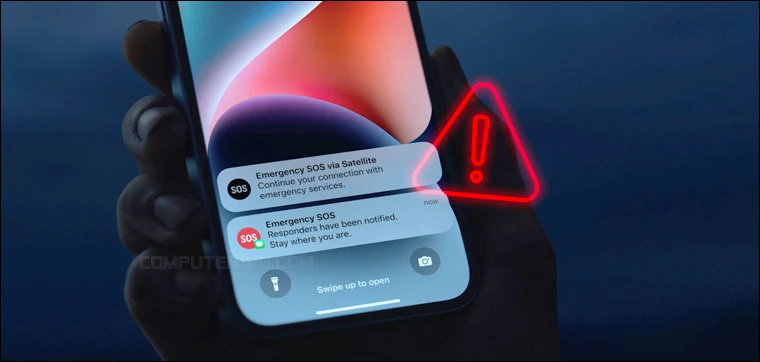هناك الكثير من المميزات التي لا يحتاج تفعيلها سوى دقائق، بل ثوانٍ معدودة، ورُغم ذلك تفوق أهميتها أي شيء آخر للدرجة التي قد تُنقذ حياتك بالمعنى الحرفي. ينطبق هذا الوصف بشدة على ميزة في هواتف الآيفون تُمكنك من إضافة "جهات اتصال طوارئ" Emergency contacts إلى بطاقة "الهوية الطبية" Medical ID بحيث يمكن الاتصال بهم بسهولة في الحالات الحرجة. في الواقع لن تتخيل مدى أهمية هذا الفعل البسيط وكيف يمكنه أن يُنقذ حياتك في المواقف الصحية الحرجة التي قد يتعرض لها أي شخص. إذا كنت لا تعرف عما نتحدث بالضبط، فتعالَ معنا في جولة سريعة سنشرح فيها أهمية الأمر وكيف تستفيد منه وطريقة إضافة جهات اتصال الطوارئ في الآيفون عبر خطوات سهلة.
إضافة جهات اتصال الطوارئ في الآيفون
أولًا: ما هي جهات اتصال الطوارئ؟
هُم جهات اتصال على هاتفك لديهم صلاحيات أكثر من غيرهم، وهذه الصلاحيات التي سنتحدث عنها بعد قليل، قد تنقذ حياتك. بدايةً يجب عليك أن تُعيّن جهات اتصال طوارئ لسببين رئيسيين، أما الأول (وهو أحد الصلاحيات) فلأنهم يظهرون في بطاقة "الهوية الطبية" Medical ID الخاصة بك على الآيفون. ولمن لا يعرف، فبطاقة الهوية الطبية على الآيفون عبارة عن شاشة تسهل على المسعفين الوصول إلى بياناتك الطبية المهمة مباشرًة من شاشة القفل، معلومات مثل الاسم والسن والوزن والطول وفصيلة الدم والحالة الطبية، إلخ يمكن معرفتها دون الحاجة إلى رمز المرور لإلغاء قفل الهاتف.
يُمكنك أن تصل إلى شاشة الهوية الطبية بالضغط المطول على الزر الجانبي وأحد زرّي مستوى الصوت حتى يظهر شريط تمرير "هوية طبية" Medical ID بمجرد أن يتم سحب هذا الشريط يتم عرض نافذة تتضمن المعلومات الطبية مثل أنواع الحساسية والحالات الطبية ومن يمكن الاتصال به في حالة الطوارئ.
ملحوظة: إذا لم تظهر بطاقة الهوية الطبية فهذا يعني أنك تحتاج إلى تفعيلها أولًا من خلال تطبيق "صحتي" Health.
لعل الشيء الوحيد، والمحوري جدًا، الذي لا يُعرَض على بطاقة الهوية الطبية بشكل افتراضي ويحتاج إلى تهيئة خاصة هو "جهات اتصال الطوارئ" وأعتقد الآن أن الصورة الكاملة بدأت تتشكل أمام عينيك. إن وجود رقم للطوارئ بهذه البطاقة قد يكون أهم شيء يحتاجه أي شخص إذا وجد مستخدمًا للآيفون مُلقًا على الأرض – لا قدر الله – أو في وعكة صحية تمنعه من استخدام الهاتف.
إذًا فالسبب الأول الذي قد يدفعك لتعيين جهات اتصال الطوارئ على الآيفون هو إمكانية وصول أي شخصٍ إليهم بدون الحاجة إلى فتح الهاتف أساسًا. أما عن السبب الثاني، فهو أن جهات اتصال الطوارئ يتلقون إشعارًا متى استخدمت خاصية طوارئ SOS أو "Emergency SOS"، وذلك بالضغط المطول على زري الطاقة والصوت ثم سحب "مكالمة طوارئ" Emergency SOS. في ساعات أبل، يتم هذا الأمر بالضغط المطول على الزر الجانبي.
ميزة أخرى على الهامش: بإمكانك أن تُعطي لجهة اتصال ما صلاحية تخطي الوضع الصامت عند إرسال تنبيهٍ للطوارئ، هذه الميزة تصلح لأي جهة اتصال بغض النظر عما إذا كان من جهات اتصال الطوارئ أم لا.
ثانيًا: تعيين جهات اتصال الطوارئ على الآيفون
هناك طريقتان لذلك؛ الأولى من خلال تطبيق "الهاتف" Phone والثانية من خلال تطبيق "صحتي" Health. في الطريقة الأولى، نفتح تطبيق الهاتف ثم نضغط على قسم "جهات الاتصال" Contacts ونختار أحدهم (إذا وجدت جهة الاتصال مباشرة فور فتح تطبيق الهاتف، فالضَّغط على أيقونة "i" سيفي بالغرض). بعد الدخول لبطاقة جهة الاتصال المنشودة، نُمرر لأسفل ونضغط على "إضافة إلى جهات الاتصال عند الطوارئ" Add to Emergency Contact ثم نُحدد صلة قرابة الشخص من القائمة التي ستظهر أمامك. إذا أردت اختيار صلة أخرى ولم تكن موجودة، فاضغط على "إضافة عنوان مُخصص" Add Custom Label.
بعد إتمام ذلك سترى ببطاقة "الهوية الطبية" Medical ID جهة الاتصال التي أضفناها توًا تحت قسم "جهات اتصال الطوارئ" Emergency Contacts، وبالأعلى سترى زر "تم" Done اضغط عليها وسنكون قد انتهينا.
الطريقة الثانية لإضافة جهات اتصال الطوارئ إلى بطاقة الهوية الطبية تكون بفتح تطبيق "صحتي" Health ثم الضغط على أيقونة المستخدم الموجودة بأعلى اليمين (أو اليسار، حسب لغة الهاتف) ثم اختيار "الهوية الطبية" Medical ID. الآن اضغط على "تحرير" Edit من أعلى اليسار ثم مرر لأسفل حتى تصل إلى "Emergency Contacts" واضغط على "إضافة جهة اتصال عند الطوارئ" Add Emergency Contact، اختر جهة الاتصال وأتبعها بصلة القرابة التي تناسبك وأنهِ العملية بالضغط على "تم" Done.
ثالثًا: إعطاء جهة اتصال ما صلاحية تخطي الوضع الصامت
تحدثنا بالأعلى عن الميزة جانبية تُمكن أي جهة اتصال (طوارئ أم لا) من تخطي الوضع الصامت وإرسال تنبيه ذي صوت. لفعل ذلك ادخل إلى تطبيق "الهاتف" Phone ثم قسم "جهات الاتصال" Contacts ومنه إلى بطاقة جهة الاتصال المنشودة. اضغط على "تحرير" Edit الموجودة بأعلى اليمين وستجد خانتين: واحدة لـ "النغمة" Ringtone والأخرى لـ "نغمة الرسائل" Text Tone، وبجانبيهما ستجد كلمة "افتراضي" Default. اختر ما تريد منهما – أو اختر كليهما – ثم بدّل مفتاح "تجاوز الطوارئ" Emergency Bypass لتفعيل هذه الميزة لهذا الشخص.
بالأخير؛ إذا كنت من مستخدمي هواتف الآيفون، ففعل هذين الميزتين، وبالتحديد ميزة إضافة جهات الطوارئ إلى بطاقة الهوية، الآن بدون بتردد، فالوعكات الصحية – عفانا الله منها – تأتي بدون سابق إنذار، وحينها نكون في أمس الحاجة لمن يساعدنا.